Traktor DJにSpotifyを追加するための包括的なガイド
DJ界では、Traktor Proはその強力で多彩な機能で知られる代表的なソフトウェアです。しかし、多くのDJが疑問に思うのは、 SpotifyをTraktor Proに統合できるかどうかです。Spotifyの膨大な音楽ライブラリーを利用すれば、ライブミキシングやDJパフォーマンスに理想的なソースとなります。残念ながら、SpotifyはTraktor Proと直接統合することはできません。しかし、この制限を回避してTraktor ProセッションでSpotifyトラックを使用する方法があります。この包括的なガイドでは、 Traktor ProにSpotifyを追加する方法をご紹介します。
パート1:SpotifyがTraktor DJで直接利用できない理由
問題の解決に取り掛かる前に、SpotifyがTraktor Proと直接統合されない理由を理解することが重要です。Spotifyは、音楽ファイルの直接ダウンロードを制限するストリーミングモデルを採用しています。一方、Traktor Proは、インポート、分析、ミキシングが可能なローカルのオーディオファイルで動作します。
この2つのプラットフォームが直接リンクしていないのは、いくつかの要因が考えられます:
- 1.デジタル著作権管理(DRM):Spotifyの音楽ファイルはDRMで保護されており、Spotifyアプリ以外での無断使用を防いでいます。
- 2.ライセンスの問題:Spotifyが音楽レーベルと締結しているライセンスは、一般的に商業的または公的な場での使用ではなく、個人的な使用を対象としています。
- 3.APIサポートの欠如:他の音楽ストリーミングサービスとは異なり、SpotifyはTraktor ProのようなDJソフトウェアと直接統合するAPIを提供していません。
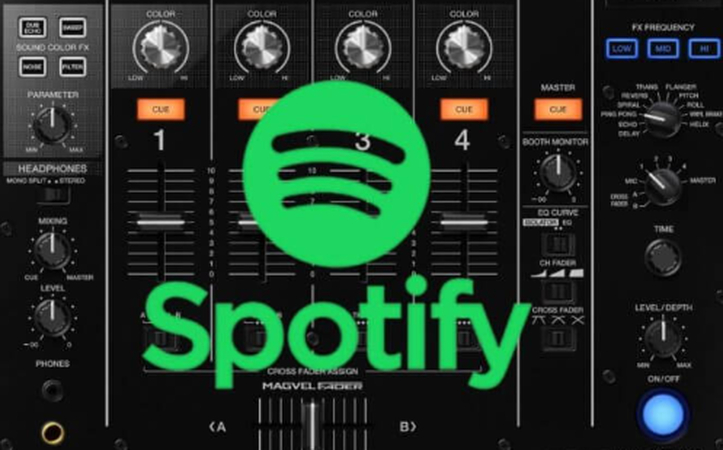
パート2:Traktor ProにSpotifyを追加するベストな方法
SpotifyはTraktorと直接統合できませんが、Traktor Proがサポートする形式に変換すれば、SpotifyのトラックをDJセットに使用できます。Spotifyの音楽をTraktor Proに追加する最も確実な方法は、HitPaw Video ConverterのようなサードパーティーのSpotify音楽変換ソフトを使うことです。HitPawの Spotify Music Converter機能を使えば、SpotifyのトラックをダウンロードしてMP3、WAV、AIFFなど1000以上の一般的なフォーマットに変換し、Traktor Proにインポートすることができます。コンバーターはDRM保護をバイパスし、ローカルファイルとしてSpotifyトラックをダウンロードすることができます。
HitPaw Spotify Music Converterの主な機能
HitPaw Video Converter - Windows&Mac両対応のオールインワン動画ソリューション
セキュリティ検証済み|254,145人がダウンロードしました。
- リンクだけでSpotifyから曲、アルバム、プレイリスト、アーティストをダウンロードできます。
- Spotifyの曲をTraktor DJと互換性のあるMP3/WAV/M4A/FLACフォーマットにバッチ変換します。
- 変換後もSpotifyオリジナルのオーディオ品質を保持します。
- すべてのID3タグ情報を保持し、120倍の変換速度を実現します。
- Spotifyを無料でダウンロード。どこでも楽しめます。
セキュリティ検証済み|254,145人がダウンロードしました。
Spotify MusicをダウンロードしてTraktor Pro/DJに追加する手順
ステップ1:HitPaw Video Converterをインストールして起動します
HitPaw Video Converterをダウンロードしてインストールします。アプリを起動し、「音楽」セクションからSpotify Music Converterを選択します。
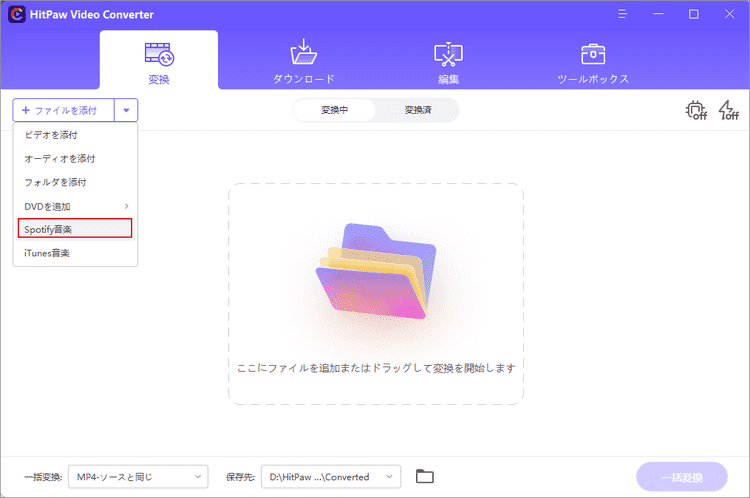
ステップ 2:Spotifyアカウントにログイン
Spotifyの音楽をTraktor Proにダウンロードする前に、Spotifyアカウントにログインして内蔵のウェブプレーヤーにアクセスする必要があります。
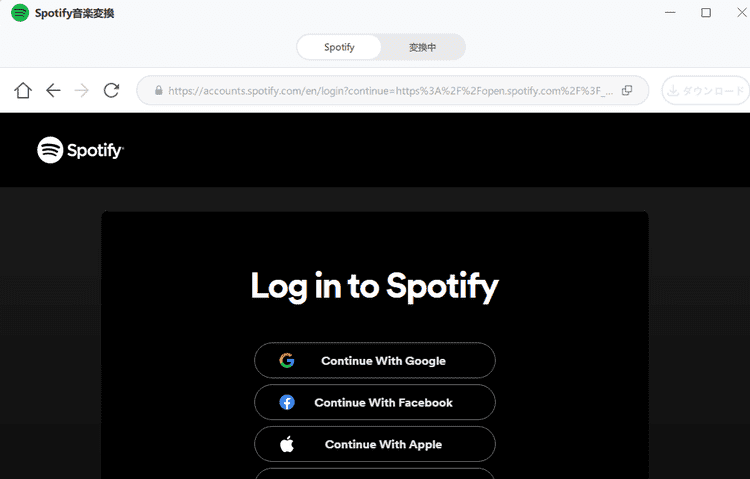
ステップ 3:Spotifyからミュージックを追加
Spotifyを開き、Traktor Proで使用したいトラックを探します。アドレスバーの横にあるダウンロードボタンをクリックします。
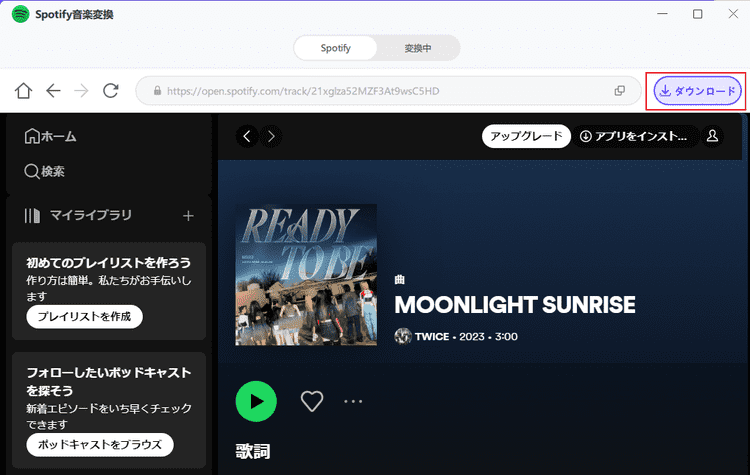
ステップ4:出力形式の選択
Traktor Proと互換性のある出力フォーマットを選択します。最高の品質を得るには、WAVまたはAIFFフォーマットの使用を検討してください。ファイルサイズを小さくしたい場合は、MP3も良いでしょう。
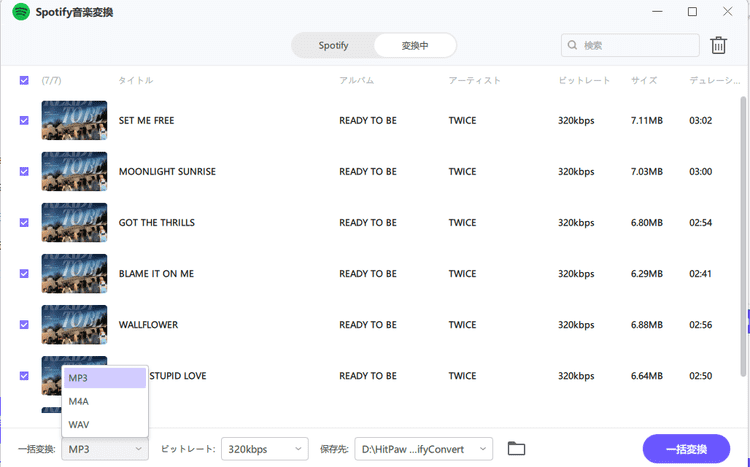
ステップ 5:変換とダウンロード
変換プロセスを開始するには、「すべてを変換」をクリックします。コンバーターは選択されたフォーマットでSpotifyトラックをコンピューターにダウンロードします。
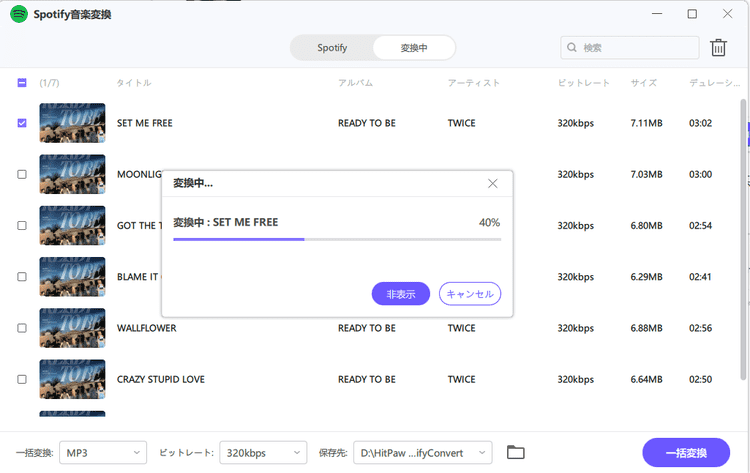
ステップ6:変換したトラックをTraktor Pro/DJにインポートします。
変換が完了したら、Traktor Proを開きます。インポート機能を使って、ダウンロードしたトラックをTraktorライブラリに追加します。これで、Traktor Pro/DJで他のオーディオファイルと同じようにトラックを分析、キューイング、ミックスできるようになります。
パート3:Spotifyの音楽をTraktor Pro/DJにインポートする手順
ローカルコンピューターにSpotifyの音楽をMP3としてダウンロードした場合、ダウンロードしたSpotifyの音楽をコンピューターのローカルフォルダーからTraktor DJプログラムに簡単にインポートできます。詳しい手順は次のとおりです。
ステップ1:コンピューターでTraktor DJを開きます。「ファイル」をクリックし、左側のサイドバーから「音楽ファイル/フォルダーのインポート」を選択します。

ステップ2:必要な音楽ファイルまたはフォルダーを見つけて選択します。「開く/フォルダーを選択」をクリックします。
ステップ3:「コレクションのトラック」ボタンをクリックし、「音楽フォルダーのインポート」セクションを選択してSpotifyの曲をTraktor DJに追加します。

パート4:Spotifyの音楽をTraktor Proに追加するその他の方法
方法1:外部ミキサーとSpotify Premiumを使う
ライブパフォーマンスでは、外部ミキサーを使用してSpotifyをTraktor Proのセットアップに組み込むこともできます。
ステップ1:外部ミキサーのセットアップ
DJセットアップに外部ミキサーを接続します。ミキサーには複数のチャンネルがあり、Traktor Proと外部デバイス(Spotifyが動作するスマートフォンやタブレットなど)の両方からオーディオをルーティングできる必要があります。
ステップ2:別のデバイスからSpotifyを再生します
Spotify を実行するには、別のデバイス(スマホやタブレットなど)を使用します。このデバイスをミキサーのチャンネルの 1 つに接続します。
ステップ3:SpotifyトラックをTraktor Proでブレンドします
セット中、ミキサーを使ってTraktor ProのトラックとSpotifyのトラックをリアルタイムでブレンドできます。この方法では、両方の音源をライブでコントロールできます。
方法2:Soundiizを使ってSpotifyのプレイリストをTraktor対応サービスに転送します。
トラックのダウンロードや録音を避けたい場合は、Soundiizのようなサービスを使って、SpotifyのプレイリストをTIDALのようなTraktor Proがサポートしているプラットフォームに転送することができます。
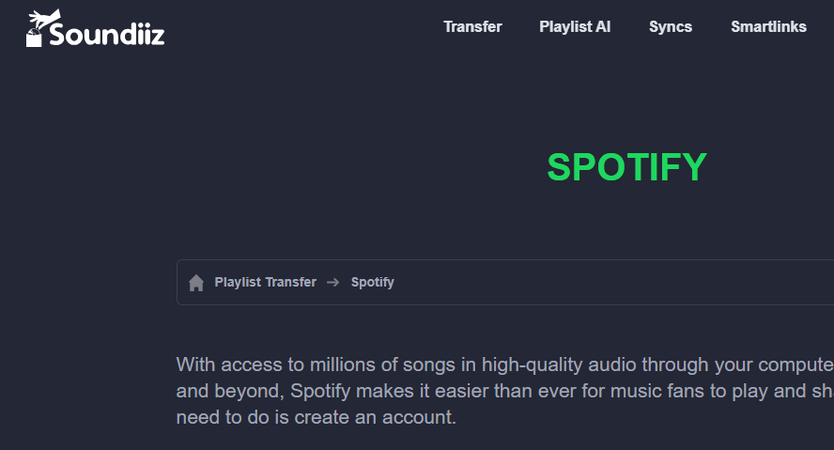
ステップ1:Soundiizに登録
Soundiizは、異なる音楽ストリーミングプラットフォーム間でプレイリストを転送できるオンラインサービスです。
ステップ 2:Spotifyプレイリストを転送
SpotifyアカウントをSoundiizにリンクし、転送したいプレイリストを選択します。Traktor Proがサポートしている転送先プラットフォームを選択します(例:TIDAL)。
ステップ3:プレイリストをTraktor Proにインポート
プレイリストがTIDALに転送されたら、統合されたTIDAL機能を使ってTraktor Proでアクセスできます。この方法ではオフラインでトラックにアクセスすることはできませんが、Traktor Proで直接ストリーミングすることができます。
パート5.SpotifyをTraktor Proに追加するためのFAQ
Q1. Traktor ProでSpotifyを直接使用できますか。
A1. いいえ、SpotifyはDRMの制限とライセンスの問題により、Traktor Proとの直接統合を提供していません。ただし、サードパーティー製のツールを使用して、Traktor Proで使用するためにSpotifyトラックを変換または録音することはできます。
Q2. Spotify PremiumアカウントをTraktor Proで使用できますか。
A2. Spotify Premiumでは、Spotifyアプリ内でオフラインリスニング用にトラックをダウンロードできますが、これらのファイルをTraktor Proにエクスポートすることはできません。しかし、Premiumアカウントでは、高音質のオーディオをストリーミングすることができ、オーディオソフトウェアを使って録音することができます。
Q3. Traktor Proを使ったDJプレイで、Spotifyに代わるものはありますか。
A3. はい、TIDAL、SoundCloud、Beatport LINKなどのサービスはTraktor Proと直接統合できるので、DJは変換せずにトラックをストリーミングしてミックスできます。
Q4. Spotifyのプレイリスト全体をTraktor Pro用に変換できますか。
A4. はい、ほとんどのSpotifyミュージックコンバーターでは、プレイリスト全体をダウンロードして変換し、Traktor Proにインポートすることができます。
まとめ
SpotifyはTraktor Proと直接統合することはできませんが、お気に入りのSpotifyトラックをDJセットで使うための効果的な方法がいくつかあります。HitPaw Spotify Music Converter を使えば、Spotifyの膨大な音楽ライブラリーとTraktor ProのパワフルなDJ機能を融合させることができます。適切なツールとテクニックを使えば、Traktor ProのセッションにSpotifyをうまく追加して、聴衆の心に響く忘れられないパフォーマンスを提供できます。


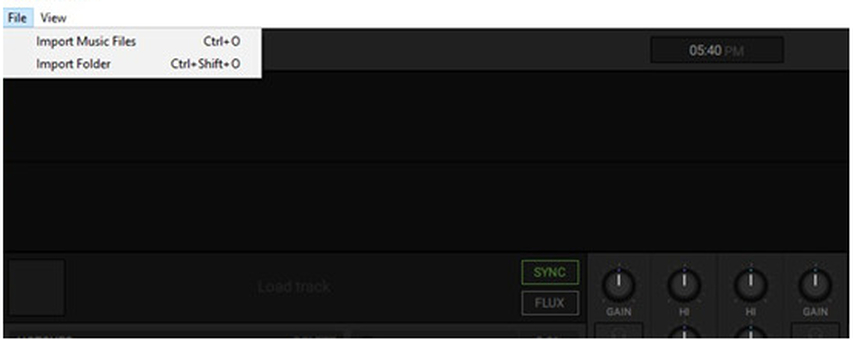
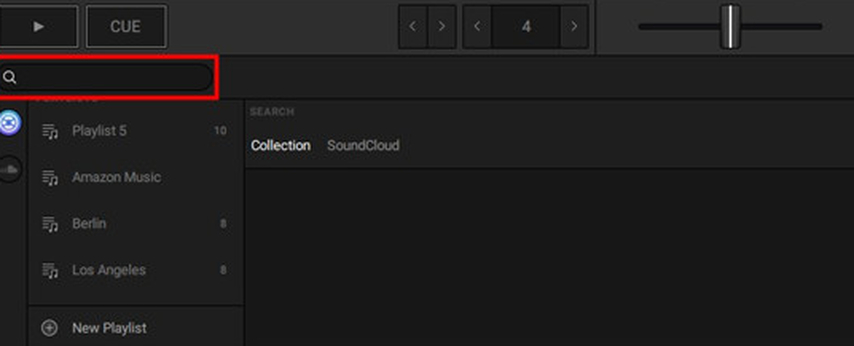





 HitPaw Edimakor
HitPaw Edimakor HitPaw Video Enhancer
HitPaw Video Enhancer



この記事をシェアする:
「評価」をお選びください:
松井祐介
編集長
フリーランスとして5年以上働いています。新しいことや最新の知識を見つけたときは、いつも感動します。人生は無限だと思いますが、私はその無限を知りません。
すべての記事を表示コメントを書く
製品また記事に関するコメントを書きましょう。